Metodtips för att utveckla en app för offlineanvändning
Den här artikeln innehåller rekommendationer för hur du skapar den bästa upplevelsen för användare av appar som konfigurerats för offlineanvändning.
- Om du konfigurerar en arbetsyteapp för offlineanvändning måste du optimera hur appen hämtar data från datakällan. Läs mer: Så här skapar du den bästa offlineanvändarupplevelsen i arbetsyteappar
- För att fungera offline måste en app först ladda ner alla nödvändiga tillgångar, inklusive resurser och data, för att fungera oberoende av en nätverksanslutning. Den här processen är en engångs uppgift som inträffar när appen används för första gången. Hastigheten för den första nedladdningen påverkas av mängden data som laddas ned till enheten, vilket bestäms av offlineprofilens inställningar och mängden data som är tillgänglig för användaren i appens miljö. För en smidig, första upplevelse rekommenderar vi att du planerar lanseringen av offlineappen.
Så här skapar du den bästa offlineanvändarupplevelsen i arbetsyteappar
Använd följande rekommendationer för att skapa en snabb användarupplevelse för specifika scenarier.
| Scenario | Metod som inte rekommenderas | Rekommenderad metod |
|---|---|---|
| Visa relaterad tabellinformation i ett galleri. | Använd en sökning för att hämta data. | Använd en vy som innehåller kolumnerna i den relaterade tabellen. |
| Skapa ett filtrerbart galleri med många poster. | Läs in posterna från Dataverse och lagra dem i en samling. Ange galleriobjekten till den filtrerade samlingen. | Ställ in objekten i galleriet direkt till Dataverse-filtrerade data. |
| Uppdatera flera poster. | Loopa posterna och korrigera dem individuellt. | Masskorrigera en samling som innehåller alla ändringar. |
Diagnostisera mobila offlinearbetsyteappar med Monitor
Övervaka är ett verktyg som ger utvecklare en djupare bild av vad ett program gör och hur den gör detta genom att logga alla viktiga aktiviteter som sker i programmet allt eftersom den körs. Du kan ansluta en mobilappssession till Monitor för att bättre diagnostisera och felsöka problem snabbare.
Planera lanseringen av offlineappar
Viktigt
Om du använder en automatiskt genererad offlineprofil (endast tillgänglig för arbetsyteappar) och om den första synkroniseringen tar för mycket tid, bör du skapa en manuell offlineprofil med hjälp av följande metodtips.
Utveckla och lansera din offlineapp i tre faser.
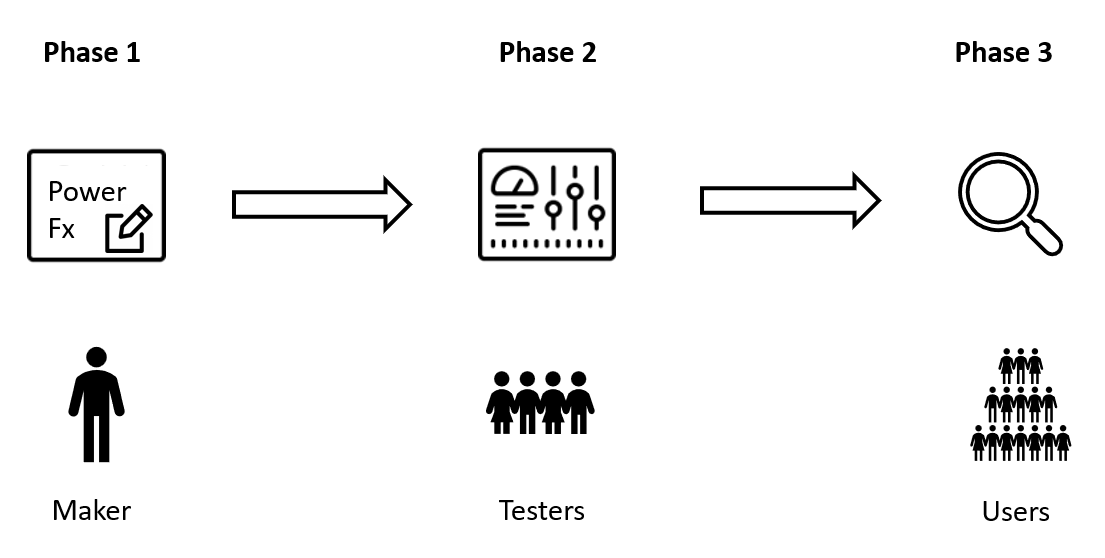
Fas 1: Utveckla och iterera
När du har konfigurerat Mobile Offline för arbetsyteappar eller konfigurerat Mobile Offline för modellbaserade appar är det dags att börja testa och justera. Använd Power Apps mobil eller Field Service Mobile för att avgöra hur appen beter sig när den är offline. För Windows hittar Power Apps du appen för Windows i Microsoft Store som gör det möjligt att iterera utan att behöva en mobil enhet.
I den här fasen lägger du till tabeller och tillämpar filter på befintliga tabeller för att se till att rätt data laddas ned till appen, enligt riktlinjerna för att optimera offlineprofilen.
Resultat
Du bekräftar att alla tabeller och formulär fungerar offline efter att data har laddats ned och att nedladdningsstorlekarna är rimliga.
Viktigt
Metadata för den modellbaserade appen hämtas när appen startar. Det innebär att om du ändrar en komponent i appen, till exempel en formulärkomponent eller vy, måste du starta om appen för att profilen ska reflektera ändringarna.
Fas 2: Testa med användare
Be några användare testa appen med riktiga data. Se till att offlineprofilen kan skalas för olika typer av användare och fungerar på enheter med olika lagringskapacitet. Kontrollera sidan Enhetsstatus (tillgänglig direkt i modellbaserade appar) för varje användare. Mer information finns i Använda offlinemallen och ikonen för offlinestatus. Justera filtren i offlineprofilen om du vill öka eller minska mängden data som laddas ned.
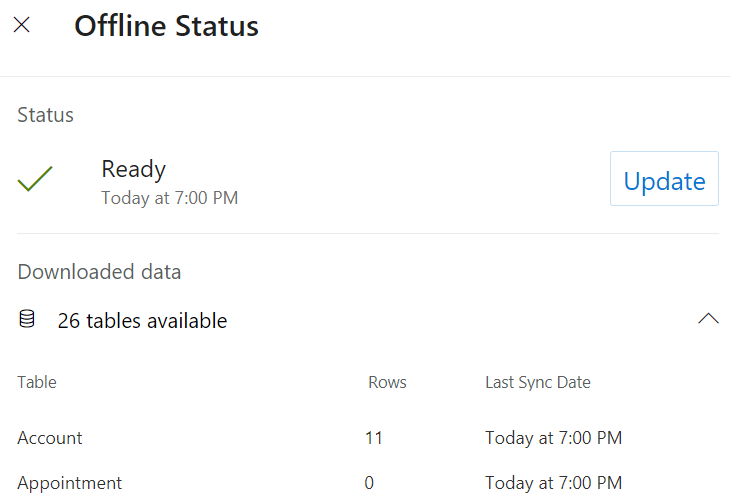
Resultat
Du bekräftar att offlineprofilen skalas till verkliga användningsfall. Om inte, optimera offlineprofilen.
Fas 3: Distribuera
Distribuera appen till resten av din organisation.
Resultat
Du bekräftar att varje användarklass i distributionen kan synkronisera och arbeta offline.
Missa inte de data som användarna behöver
Testa om användarna har alla data de behöver. Jämför tillgängliga data när appen är online och när den är offline. När enheten är i flygplansläge bör du se till att vyerna och formulären visar samma data som i en webbläsare online. Om det finns skillnader kan du antingen justera filtren i vyerna eller justera filtren i offlineprofilen.
Lägg till relaterade tabeller om appen behöver dem
Affärsprocessflöden: Om ett formulär innehåller ett affärsprocessflöde måste du lägga till tabellen affärsprocessflöde. Mer information finns i Funktioner som stöds.
Filer och bilder: Om din offlineprofil innehåller filer och bilder lägger du till tabeller för dem. Mer information finns i Konfigurera filer och bilder i modellbaserade offlineappar eller Konfigurera filer och bilder i offlinearbetsyteappar. Använd anpassade filter för att begränsa nedladdningen av viktiga filer.
Tidslinje: Om du vill göra anteckningar i tidslinjekontrollen (endast för modellbaserade appar) tillgängliga offline lägger du till tabellerna Anteckningar och Användare i offlineprofilen. Anteckningar kan vara stora om användare laddar upp bilder och videor, så använd anpassade filter i tabellen Anteckningar för att begränsa nedladdningstiderna.
Viktigt
Hämtning av data kan leda till att användare överför filer som är större än 4 MB till tidslinjekontrollen. Om användare behöver ladda upp filer som är större än 4 MB, använd snabbanteckningskontrollen i Field Service eller Filer/Bilder istället för tidslinjen för att förbättra prestandan.
Tips om Mobile Offline-synkronisering
Mobile Offline-synkronisering med mobila enheter sker med jämna mellanrum. En cykel för synkronisering kan pågå i flera minuter, beroende på Azure-nätverksfördröjning, mängden data som angetts för synkronisering och mobil nätverkshastighet. Användare kan fortfarande använda mobilappar under synkroniseringen.
Tiden för den första nedladdningen av metadata bestäms av det totala antalet tabeller i offlinekonfigurerade appmoduler. Se till att endast konfigurera de tabeller och appmoduler för offline som är nödvändiga för att optimera upplevelsen för slutanvändare.
Se till att alla vyer som du vill arbeta offline inte refererar till tabeller som inte är konfigurerade för offlineanvändning. Om vi till exempel antar att Konto finns i offlineprofilen är en kontovy som refererar till den primära kontakten när kontakten inte finns i profilen inte tillgänglig.
Ändringar av en användares behörigheter uppdateras under nästa synkroniseringscykeln. Tills dess kan användare komma åt data enligt deras tidigare behörigheter, men alla ändringar kommer att verifieras under synkroniseringen till -server. Om de inte längre har behörighet att göra ändringar för en rad, visas ett fel och raden inte skapas, uppdateras eller tas bort.
Ändringar av en användares behörighet att visa en rad träder inte i kraft på den mobila enheten förrän nästa synkroniseringscykeln.
Mobile Offline följer säkerhetsmodellen för mobilappar och den hierarkiska säkerhetsmodellen, förutom säkerhet på fältnivå och fältdelning.